Disinstallazione del driver
Per aggiornare il driver, disinstallare il vecchio driver prima di installare il nuovo.
![]()
La seguente spiegazione utilizza come esempio Windows 98. Le procedure effettuate in altri sistemi operativi potrebbero essere differenti.
La spiegazione seguente fa riferimento al driver di stampa.
Lo Status monitor installato con l'attuale driver di stampa viene disinstallato quando si procede alla disinstallazione dell'attuale driver di stampa.
Vengono eliminate anche le impostazioni personalizzate registrate. Per continuare ad utilizzare le impostazioni personalizzate registrate, salvarle come file di impostazioni personalizzate prima di procedere alla disinstallazione.
Premere il tasto [Acceso] della macchina per spegnerlo.
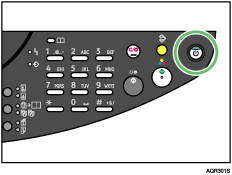
Nel menu [Start], posizionare il puntatore del mouse su [Impostazioni] e fare clic su [Stampanti].
Fare clic sull'icona della stampante, quindi su [Elimina] nel menu [File].
Viene visualizzato un messaggio di conferma.
Fare clic su [Sì].
Il driver di stampa è stato disinstallato.
Fare doppio clic su [Risorse del computer].
Nel menu [Visualizza], fare clic su [Opzioni cartella...].
Fare clic sulla scheda [Visualizza].
Nella casella [Impostazioni avanzate:], fare clic su [Non mostrare i file nascosti], quindi deselezionare la casella di controllo [Visualizza il percorso completo sulla barra del titolo].
Fare clic su [OK].
Nel menu [Start], posizionare il puntatore del mouse su [Trova], quindi fare clic su [File o cartelle...].
Fare clic sulla scheda [Posizione nome], quindi immettere "INF" nel campo [Nome:].
Nel campo [Testo contenuto:], immettere il nome del modello (ad esempio, gelsprinter GX 3000sf).
Nella casella [Cerca in:], selezionare il disco rigido su cui è installato Windows, quindi fare clic su [Trova].
Con il pulsante destro del mouse, fare clic sul file visualizzato come risultato della ricerca, quindi fare clic su [Elimina...].
Il file INF è stato disinstallato.
Dopo aver disinstallato il driver di stampa, riavviare Windows.
![]()
Per informazioni sull'aggiornamento del driver, rivolgersi al rivenditore o al servizio assistenza.

